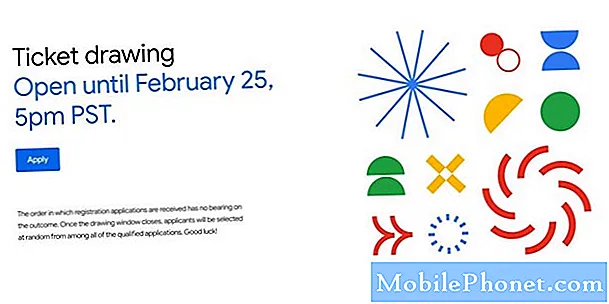#Samsung #Galaxy # J6 je ena izmed naprav Android srednjega razreda, ki so na voljo na trgu in deluje precej dobro. Ta telefon uporablja aluminijasto ohišje s 5,6-palčnim zaslonom Super AMOLED na sprednji strani. Pod pokrovom je procesor Exynos 7870, ki v kombinaciji s 4 GB RAM-a omogoča, da telefon nemoteno zažene več aplikacij. Čeprav je to dobra naprava, obstajajo primeri, ko se lahko pojavijo določene težave, ki jih bomo obravnavali danes. V tem zadnjem delu našega programa za odpravljanje težav se bomo lotili hitrega izpraznitve baterij Galaxy J6.
Če ste lastnik Samsung Galaxy J6 ali katere koli druge naprave Android, vas prosimo, da nas kontaktirate s tem obrazcem. Z veseljem vam bomo pomagali pri morebitnih pomislekih glede vaše naprave. To je brezplačna storitev, ki jo ponujamo brez pripetih nizov. Vendar vas prosimo, da, ko se obrnete na nas, poskušate biti čim bolj podrobni, da boste lahko natančno ocenili in dobili pravilno rešitev.
Kako hitro popraviti baterijo Samsung Galaxy J6
Težava: Galaxy J6 sem kupil pred dnevi. Po uporabi sem opazil, da se baterija obnaša nenormalno. Napolnil sem jo do 100%. Nato sem jo začel prazniti. Videl sem, da se baterija izprazni s 100% na približno 50% po običajni hitrosti. Nato pa se je s 50% na 35% zelo hitro izpraznila. , je takoj padla s 35% na 20% kot z 20% na 0% zelo hitro. Kalibriram baterijo. Popolnoma sem jo izpraznil kot napolnil na 100%. Zdaj se je začelo prazniti hitreje s 100% na 0 % enako. V 2 minutah odteče 1% z uporabo Facebooka v LTE pri polni svetlosti, pri čemer so vse druge stvari onemogočene. Je to običajna hitrost? Če ne, mi nato predlagajte nekaj rešitve. Baterijo sem preizkusil v varnem načinu, vendar je rezultat enak.
Rešitev: Preden izvedete kakršne koli korake za odpravljanje težav na tem telefonu, je najbolje, da se prepričate, da deluje na najnovejši različici programske opreme. Če je na voljo posodobitev, predlagam, da jo najprej prenesete in namestite.
Izvedite mehko ponastavitev
Telefon ponavadi hitro izprazni baterijo, če deluje veliko storitev. V tem primeru morate najprej osvežiti programsko opremo telefona z mehko ponastavitvijo.
- Držite gumb za vklop 3-5 sekund.
- Tapnite Izklop.
- Ko se naprava popolnoma izklopi, počakajte približno eno minuto. Tako boste zagotovili, da se predpomnilnik in začasne datoteke izbrišejo iz naprave.
- Vklopite telefon in preverite, ali se težava še vedno pojavlja.
Preverite, ali se težava pojavlja v varnem načinu
Naslednja stvar je preveriti, ali težavo povzroča aplikacija, ki ste jo prenesli. V nekaterih primerih aplikacija ni optimizirana pravilno za delovanje v telefonu, zaradi česar porabi več časa baterije. Če želite preveriti, ali aplikacija povzroča to težavo, zaženite telefon v varnem načinu, saj lahko v tem načinu delujejo samo vnaprej nameščene aplikacije.
- Izklopite napravo.
- Pritisnite in držite tipko za vklop ob zaslonu z imenom naprave.
- Ko se na zaslonu prikaže ‘SAMSUNG’, spustite tipko za vklop.
- Takoj po sprostitvi tipke za vklop pritisnite in držite tipko za zmanjšanje glasnosti.
- Držite tipko za zmanjšanje glasnosti, dokler se naprava ne konča znova.
- V spodnjem levem kotu zaslona se prikaže varen način.
- Spustite tipko za zmanjšanje glasnosti, ko se prikaže "Varni način".
Če v tem načinu ne pride do izpraznitve baterije, lahko težavo povzroči ena od aplikacij, ki ste jo prenesli. Ugotovite, za katero aplikacijo gre in jo odstranite.
Obrišite particijo predpomnilnika telefona
Vaša naprava bo shranila predpomnjene podatke aplikacij na namensko particijo v svojem notranjem pomnilniku. Ti podatki omogočajo hitrejše odpiranje aplikacij, kar omogoča boljšo mobilno izkušnjo. Vendar obstajajo primeri, ko se ti predpomnjeni podatki lahko poškodujejo in povzročijo težave z napravo. Če želite preveriti, ali to povzroča težavo, obrišite particijo predpomnilnika telefona.
- Izklopite telefon.
- Pritisnite in pridržite tipko za povečanje glasnosti in tipko Domov, nato pa pridržite tipko za vklop.
- Ko se prikaže zaslon z logotipom naprave, spustite samo tipko za vklop.
- Ko se prikaže logotip Android, spustite vse tipke (‘Installing system update’ se prikaže približno 30–60 sekund, preden se prikažejo možnosti menija za obnovitev sistema Android).
- Večkrat pritisnite tipko za zmanjšanje glasnosti, da označite »wipe cache partition«.
- Pritisnite tipko za vklop, da izberete.
- Pritisnite tipko za zmanjšanje glasnosti, da označite "da", in pritisnite tipko za vklop, da izberete.
- Ko je particija predpomnilnika za brisanje končana, je označeno „Znova zaženi sistem zdaj“.
- Pritisnite tipko za vklop, da znova zaženete napravo.
Preverite, ali se težava še vedno pojavlja.
Umerite baterijo
Eden od načinov za odpravo te posebne težave je kalibracija baterije telefona.
- Telefon popolnoma izpraznite, dokler se sam ne izklopi.
- Ponovno ga vklopite in pustite, da se izklopi.
- Telefon priključite na polnilnik in ga, ne da bi ga vklopili, pustite, da se polni, dokler na zaslonu ali LED indikatorju ne piše 100 odstotkov.
- Izvlecite polnilnik.
- Vklopite telefon. Indikator baterije verjetno ne bo napisal 100 odstotkov, zato ga priključite (pustite telefon vklopljen za to) in nadaljujte s polnjenjem, dokler na zaslonu ne izpiše tudi 100 odstotkov.
- Odklopite telefon in ga znova zaženite. Poskrbite, da bo prikazan 100-odstotno. V nasprotnem primeru polnilnik priključite nazaj, dokler se na zaslonu ne prikaže 100 odstotkov.
- Ponavljajte ta cikel, dokler ne piše 100 odstotkov
- Baterija naj se izprazni do 0 odstotkov in telefon naj se ponovno izklopi.
- Baterijo še enkrat napolnite brez prekinitve in morali bi ponastaviti odstotek baterije sistema Android.
Preverite, ali se težava še vedno pojavlja.
Ponastavite na tovarniške nastavitve
Zadnji korak za odpravljanje težav, ki ga boste morali storiti, če zgornji koraki ne odpravijo težave, je ponastavitev na tovarniške nastavitve. To bo povrnilo telefon v prvotno tovarniško stanje. Pred tem korakom varnostno kopirajte podatke v telefonu.
- Prepričajte se, da je telefon izključen.
- Pritisnite in pridržite tipko za povečanje glasnosti in tipko Domov, nato pa pridržite tipko za vklop.
- Ko se prikaže zaslon z logotipom naprave, spustite samo tipko za vklop
- Ko se prikaže logotip Android, spustite vse tipke (‘Installing system update’ se prikaže približno 30–60 sekund, preden se prikažejo možnosti menija za obnovitev sistema Android).
- Večkrat pritisnite tipko za zmanjšanje glasnosti, da označite »wipe data / factory reset«.
- Pritisnite gumb za vklop, da izberete.
- Pritiskajte tipko za zmanjšanje glasnosti, dokler ni označena možnost »Da - izbriši vse uporabniške podatke«.
- Pritisnite gumb za vklop, da izberete in začnete glavno ponastavitev.
- Ko je glavna ponastavitev končana, je označeno „Znova zaženi sistem zdaj“.
- Pritisnite tipko za vklop, da znova zaženete napravo.
- Ko se telefon popolnoma zažene, v njega še ne nameščajte nobenih aplikacij. Poskusite najprej preveriti, ali se baterija hitro izprazni.
Če zgornji koraki ne odpravijo težave, je to najverjetneje posledica okvarjene strojne komponente, morda težave z baterijo. Telefon boste morali pripeljati v servisni center in preveriti, ali je temu tako.
Pošljite nam svoja vprašanja, predloge in težave, s katerimi ste se srečali med uporabo telefona Android. Podpiramo vse naprave Android, ki so danes na voljo na trgu. Brez skrbi, za vaša vprašanja vam ne bomo zaračunali niti centa. Pišite nam s tem obrazcem. Preberemo vsako prejeto sporočilo, vendar ne moremo zagotoviti hitrega odziva. Če smo vam lahko pomagali, nam prosim pomagajte širiti besedo tako, da delite svoje objave s prijatelji.